
Turinys:
- Autorius John Day [email protected].
- Public 2024-01-30 10:45.
- Paskutinį kartą keistas 2025-01-23 14:59.
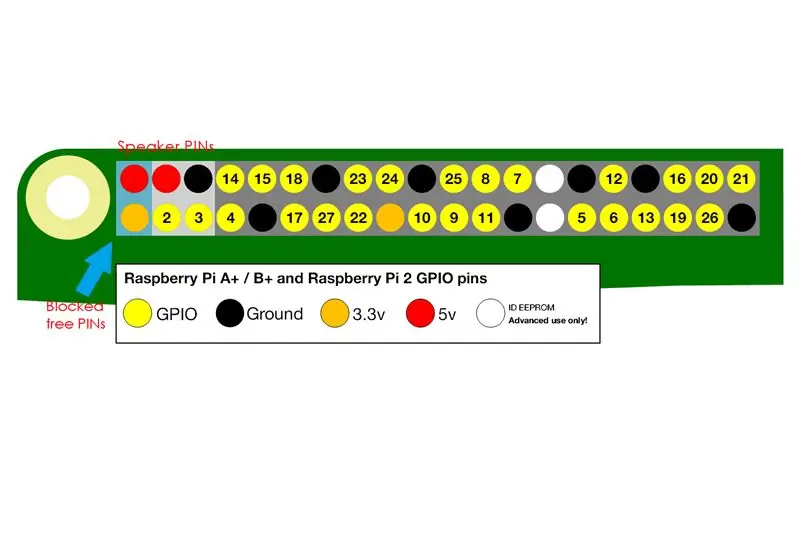



„Kano“kompiuteryje garsiakalbis blokuoja du nemokamus GPIO kaiščius, kuriuos kitu atveju galima naudoti (nereikalingas garsiakalbiui). Šie GPIO yra 5V ir 3,3 V išvesties GPIO. Tai svarbu, nes kitą 5V GPIO naudoja garsiakalbis, todėl šis užblokuotas yra vienintelis, kurį galima naudoti jutikliams ir pan.
Šioje instrukcijoje parodome, kaip pritvirtinti trumpiklį prie šių kaiščių, nekeičiant garsiakalbio.
Rezultatas - „Kano“kompiuteris, kurio garsiakalbis yra originalioje vietoje, ir du trumpikliai (galima naudoti), prijungti prie 5 V ir 3,3 V, kaip parodyta paveikslėlyje.
Vaizdo įraše parodome, kad vienu metu naudojamas 3,3 V GPIO kaištis, skirtas maitinti LED ir garsiakalbį.
1 žingsnis: nuimkite plastikinį galą nuo megztinio korpuso
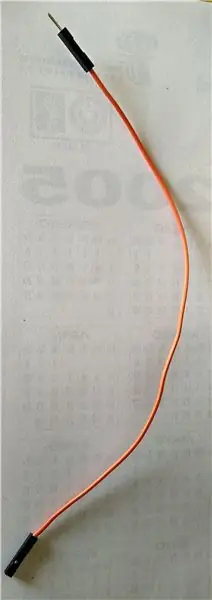

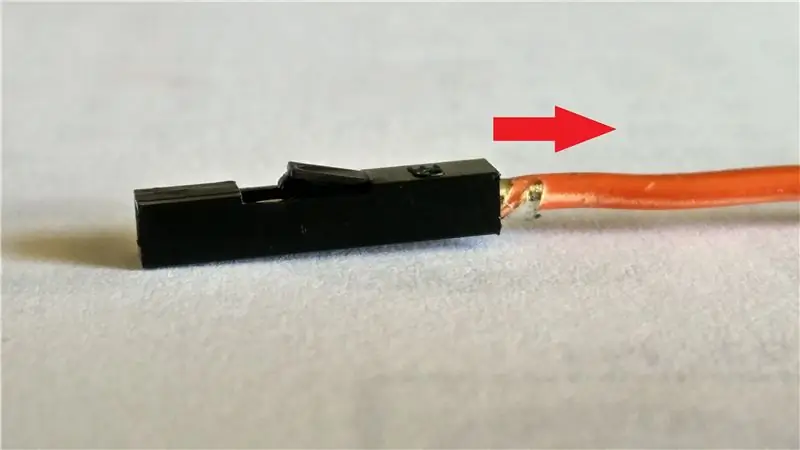

Norėdami prijungti džemperius prie užblokuotų kaiščių, pirmiausia mums reikia dviejų džemperių su moterišku galu. Mes pašaliname kiekvieno megztinio moteriško galo plastikinį galą, nes garsiakalbis turi du laisvus plastikinius galus, jungiančius trumpiklius.
Norėdami nuimti plastikinį galą, atrakinkite plastikinį galą, kaip parodyta paveikslėlyje, ir patraukite laidą.
2 veiksmas: atjunkite „Kano“garsiakalbį nuo dėklo

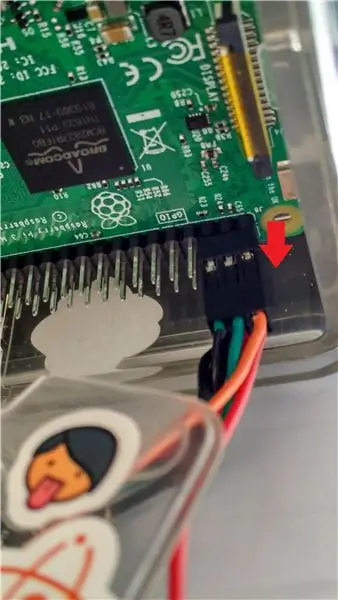
Atjunkite kano maitinimą ir HDMI bei garsiakalbį nuo kano. Tada atidarykite „Kano“akrilo dėklą, kaip parodyta paveikslėlyje.
Atjunkite kano garsiakalbių kabelius nuo aviečių GPIO, kaip nurodyta rodyklėse.
3 veiksmas: prijunkite džemperius prie „Kano“garsiakalbio



„Kano“garsiakalbio kabeliai turi du laisvai prieinamus trumpiklius. Prijunkite 1 žingsnyje paruoštų džemperių galus prie šių laisvų galų, kaip parodyta paveikslėliuose (tai paprastas „spragtelėjimas“).
4 žingsnis:… ir Atachas į Kaną
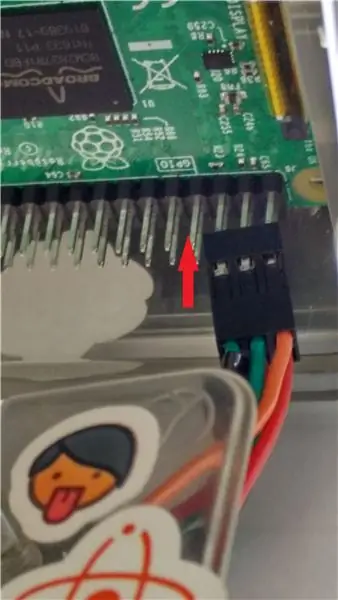

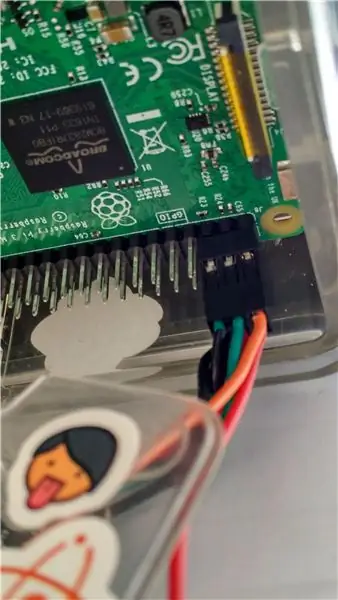
Vėl pritvirtinkite garsiakalbio trumpiklius prie originalių GPIO, kaip parodyta paveikslėlyje, ir uždarykite dėklą. Dabar turite 6 džemperius, jungiančius prie užblokuotų GPIO, keturis eikite prie garsiakalbio ir du - džemperius su laisvais galais.
Vėl prijunkite visus „Kano“kabelius („Kano“garso išvestis į garsiakalbį, HDMI, maitinimas).
Rekomenduojamas:
„Wake on LAN“bet kuriame kompiuteryje belaidžiu tinklu: 3 veiksmai

„Wake on LAN“bet kuriame kompiuteryje per belaidį tinklą: ši pamoka nebeatnaujinta dėl „Raspbpian“vaizdo pakeitimų. Prašome sekti atnaujintą vadovėlį čia: https://www.instructables.com/id/Raspberry-Pi-As-Wake-on-LAN-ServerWOL yra beveik visuose eterneto prievaduose. Tai nėra
Klonuoti ir atnaujinti standųjį diską kompiuteryje: 5 veiksmai

Klonuoti ir atnaujinti standųjį diską kompiuteryje: nepavyko rasti paprasto visos procedūros paaiškinimo. Nusprendė tai padaryti, kad pašalintų visą viso proceso painiavą ir nesusipratimą. Reikalingas atnaujinimas paaiškės, kai atrodo, kad kompiuteris įkeliamas ilgai
Nešiojamajame kompiuteryje paleiskite „OS X Mavericks“[HACKINTOSH]: 5 veiksmai
![Nešiojamajame kompiuteryje paleiskite „OS X Mavericks“[HACKINTOSH]: 5 veiksmai Nešiojamajame kompiuteryje paleiskite „OS X Mavericks“[HACKINTOSH]: 5 veiksmai](https://i.howwhatproduce.com/images/010/image-29294-j.webp)
Nešiojamajame kompiuteryje paleiskite „OS X Mavericks“[HACKINTOSH]: ĮSPĖJIMAS: „HACKINTOSH“GALI PANAIKINTI JŪSŲ DUOMENIS, JUS GALITE PAMETTI, 50–50! ATSARGINĖS DUOMENŲ KOPIJOJIMAS, TAI ĮSPĖJIMAS! Sveiki! Ar esate super duper meistras ar pradedantysis kompiuterio vartotojas, norintis įdiegti " Mac OS X Mavericks " kompiuteryje? Taip, galite! Ple
Naudokite „IPhone“duomenų ryšį kompiuteryje: 6 veiksmai

Naudokite „IPhone“duomenų ryšį savo kompiuteryje: PASTABA. Nuo „iOS 3“ir „4“yra ir kitų būdų, kaip susieti, naudojant AT&T (nors tai kainuoja papildomai). Šis metodas vis tiek veikia ir visada bus (nepriklausomai nuo „iOS“naujinių), kol galėsite SSH prisijungti prie „iPhone“. Turėti
Naudokite SSH ir XMing, kad rodytumėte X programas iš „Linux“kompiuterio „Windows“kompiuteryje: 6 veiksmai

Naudokite SSH ir XMing, kad rodytumėte X programas iš „Linux“kompiuterio „Windows“kompiuteryje: Jei darbe naudojate „Linux“, o namuose - „Windows“arba atvirkščiai, kartais gali tekti prisijungti prie kompiuterio kitoje vietoje ir paleisti programas. Na, galite įdiegti X serverį ir įjungti SSH tuneliavimą naudodami savo SSH klientą ir vieną
